# 出差费用申请单
出差费用申请单用于用户出差费用明细的记录
# 出差费用申请单主界面
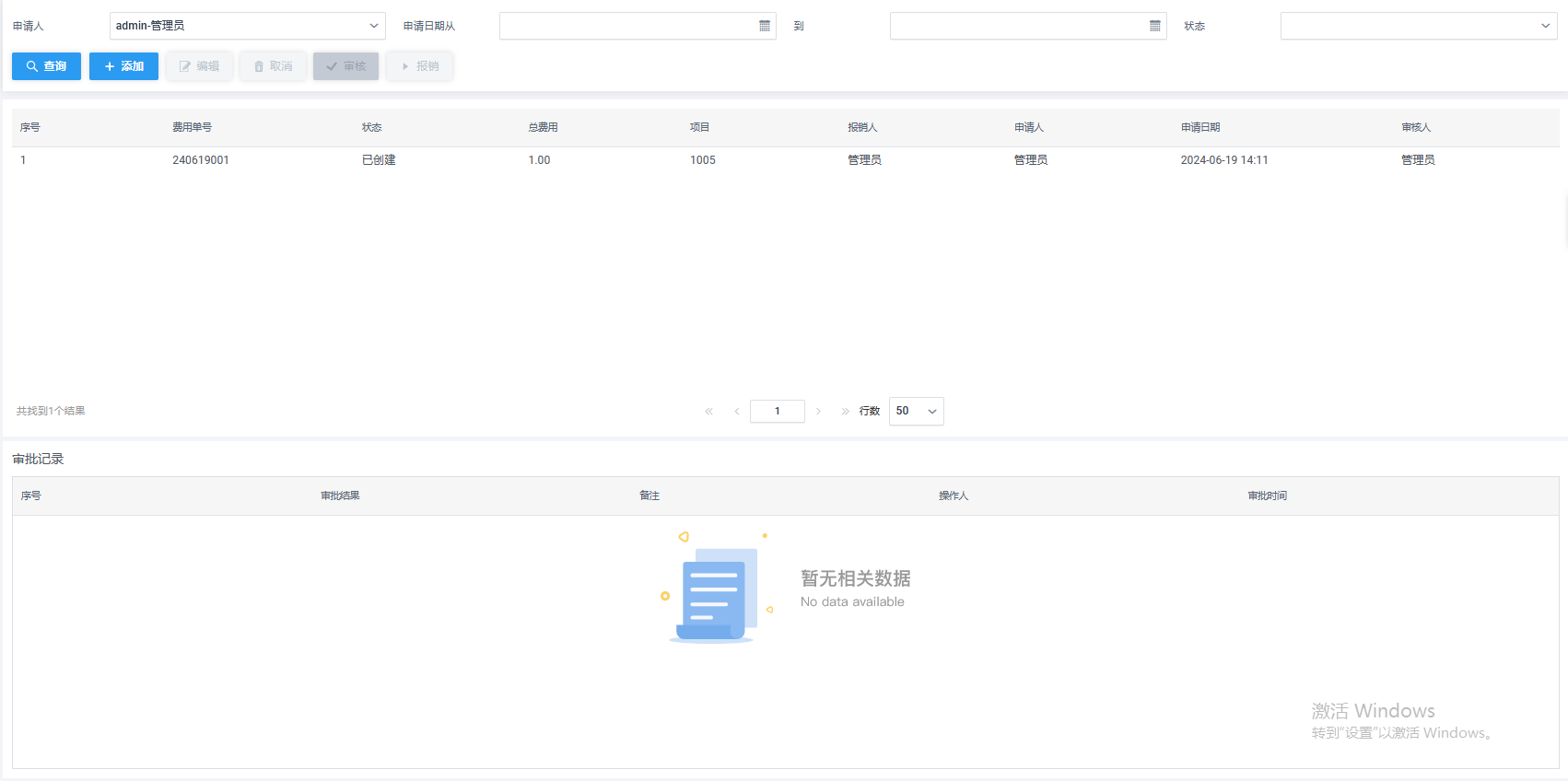
# 数据存储
| 表名 | 描述 |
|---|---|
| UT_TRAVEL_EXPENSE | 出差费用申请单 |
| UT_TRAVEL_EXPENSE_DETAIL | 出差费用明细申请单 |
| UT_CHECK_RECORD | 审核记录 |
# 添加出差费用申请单
添加出差费用申请单时,添加界面有红色*号标记的为必填项,不填写导致无法保存数据。具体操作步骤如下:
1.单击工具栏中的“添加”按钮。
2.将弹出“出差费用申请PC”对话框。
3.在对话框中输入出差费用信息及费用明细。
4. 完成后单击“确定”。
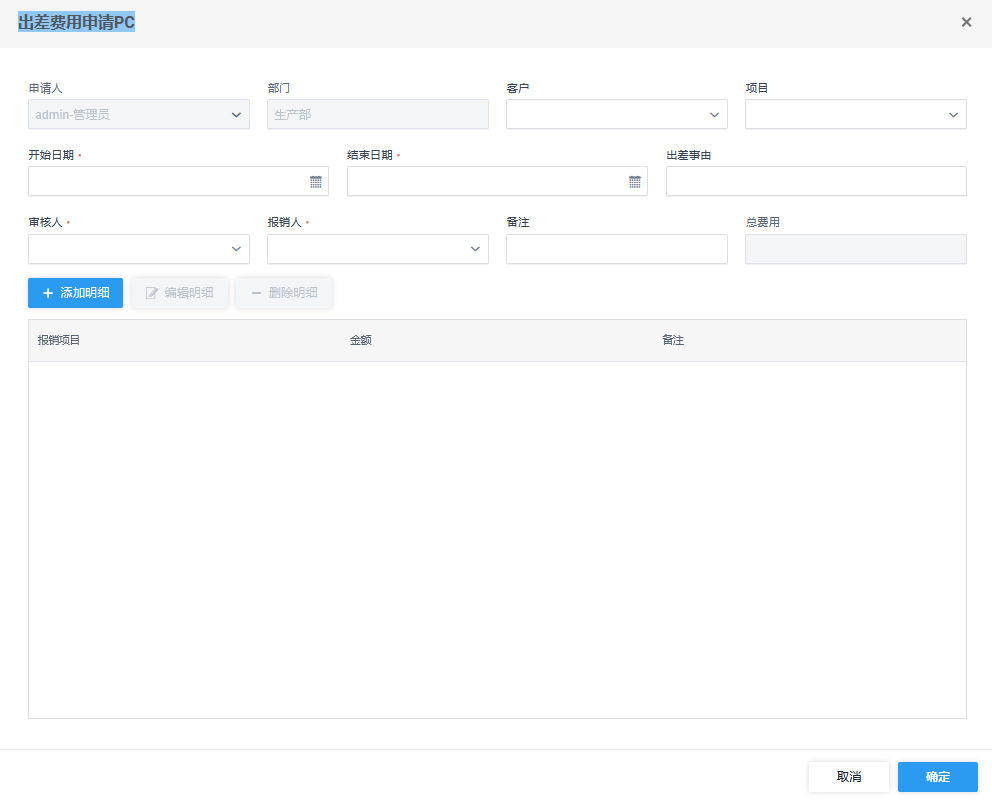
审核人:数据字典费用申请单审核人配置
# 编辑出差费用申请单
申请人可编辑自己已创建的出差费用申请单。具体操作步骤如下:
1.选中要编辑的出差费用申请单
2. 单击工具栏中的“编辑”按钮。
3.将弹出“出差费用申请PC”对话框。
4.在对话框中确认信息是否正确。
5. 完成后单击“确定”。
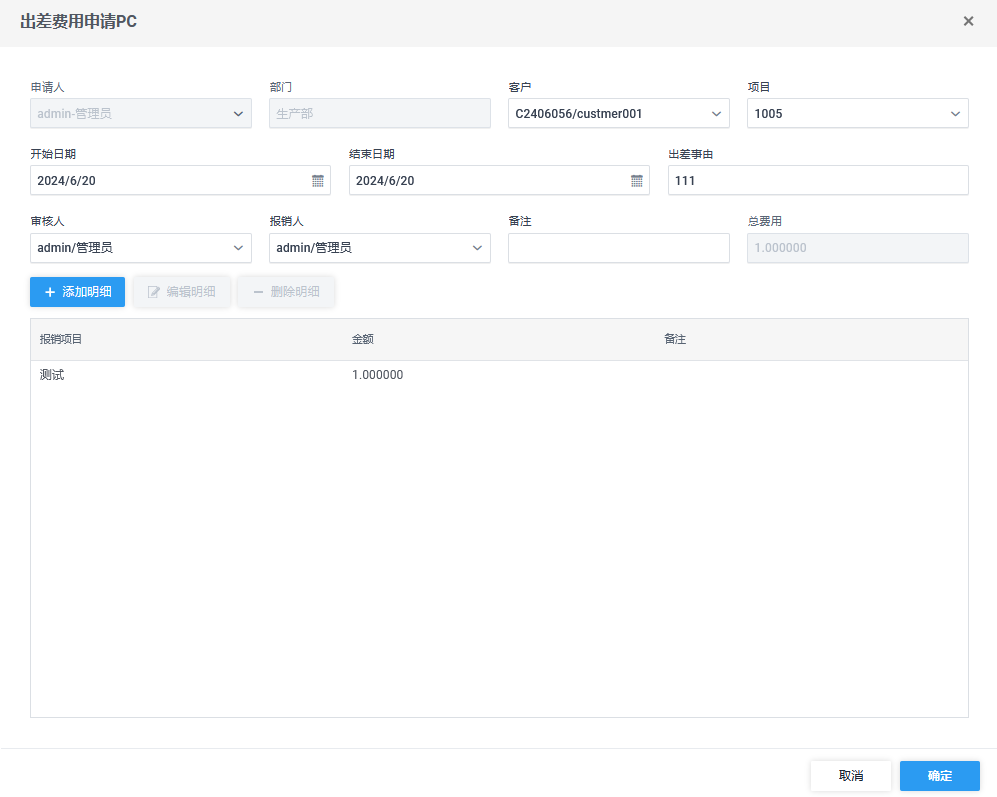
# 取消出差费用申请单
申请人可取消自己已创建的出差费用申请单。具体操作步骤如下:
1.选中要取消的出差费用申请单
2. 单击工具栏中的“取消”按钮。
3.将弹出“是否确认撤销”确认框。
4. 单击“确定”。
# 审核出差费用申请单
支持审核人审核申请人填写的出差费用申请单。具体操作步骤如下:
1.选中要审核的出差费用申请单
2. 单击工具栏中的“审核”按钮。
3.将弹出“出差费用审批”对话框。
4.点击“驳回”则审核不通过,点击“通过”则审核通过。
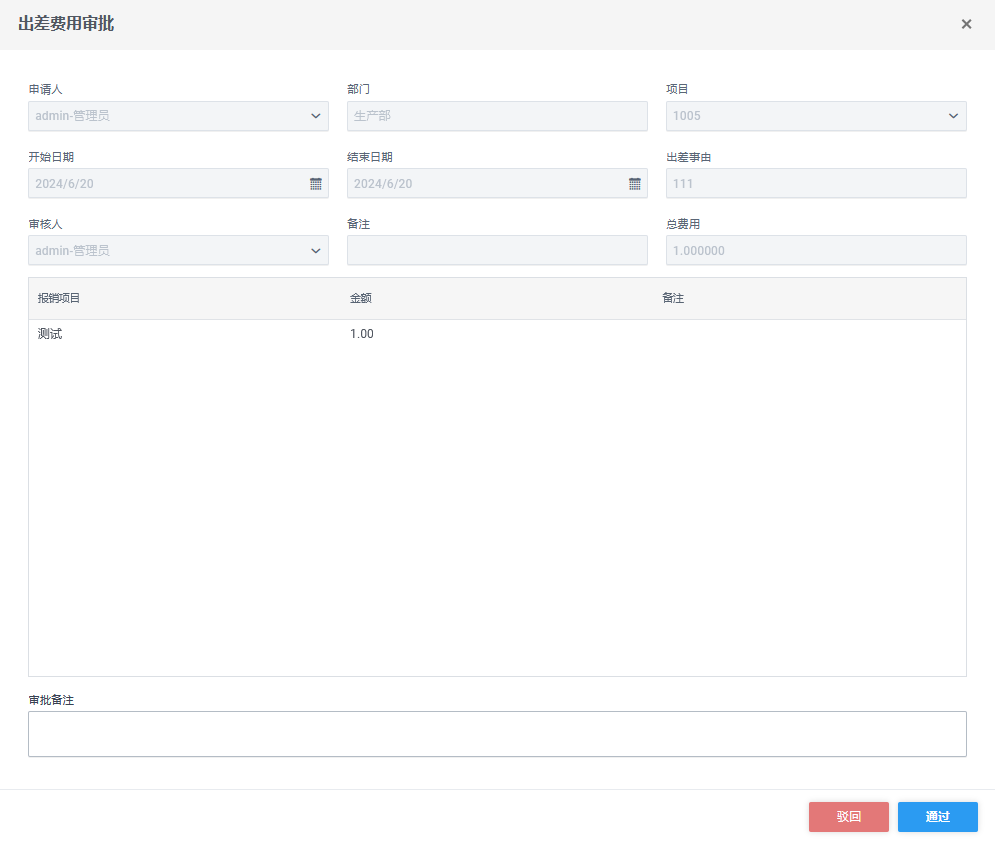
# 确认出差费用申请单报销
支持审核成功后出差费用申请单费用确认报销。具体操作步骤如下:
1.选中要报销的出差费用申请单
2. 单击工具栏中的“报销”按钮。
3.将弹出“完成报销”对话框。
4.单击“确定”。